イラストレーターのファイルが開けないトラブル

ファイルを開くときに何かメッセージが出てきて
素直に開けなかった経験はありませんか?
よくある主な原因は・・・
- イラストレーターのバージョンの問題
- リンクファイルの問題
- フォントの問題
それぞれの対処方法は・・・
1. ファイル作成者にあなたのイラストレーターのバージョンを伝えて
バージョンを下げるか、「PDF互換ファイルを作成」オプションを
選んで保存し直してもらいましょう。
イラストレーターのバージョンはファイルメニューの隣にある
[ Illustrator ] >> [イラストレーターについて] からチェックできます。
2. リンクファイルが手元にある場合は貼り直し操作を、画像が無ければ
作成者にファイルを送ってもらいましょう。
3. ファイル作成者に文字を「アウトライン化」してもらいましょう。
それでは順に説明していきます。
1. イラストレーターのバージョンの問題
自分が使っているイラストレーターよりも新しいバージョンで保存されたファイルを開こうとすると、このようなメッセージが出てきます。

OKをクリックして開くと・・・。
そのまま開けました!

このようにファイルの保存方法によっては、古いバージョンでも開くことができます。
しかし下のようなメッセージが出てくる場合は、ファイル作成者にあなたのイラストレーターのバージョンを伝えてバージョンを下げるか、「PDF互換ファイルを作成」オプションを選んで保存し直してもらいましょう。

イラストレーターのバージョンは Windows の場合、最上段の [ヘルプメニュー] >> [このイラストレーターについて] からチェックできます。(写真は英語版メニュー)

Macでは同じく最上段、ファイルメニューの左隣りにある [Illustrator] >> [Illustratorについて] で分かります。

この例ではバージョン「23.1」になっています。
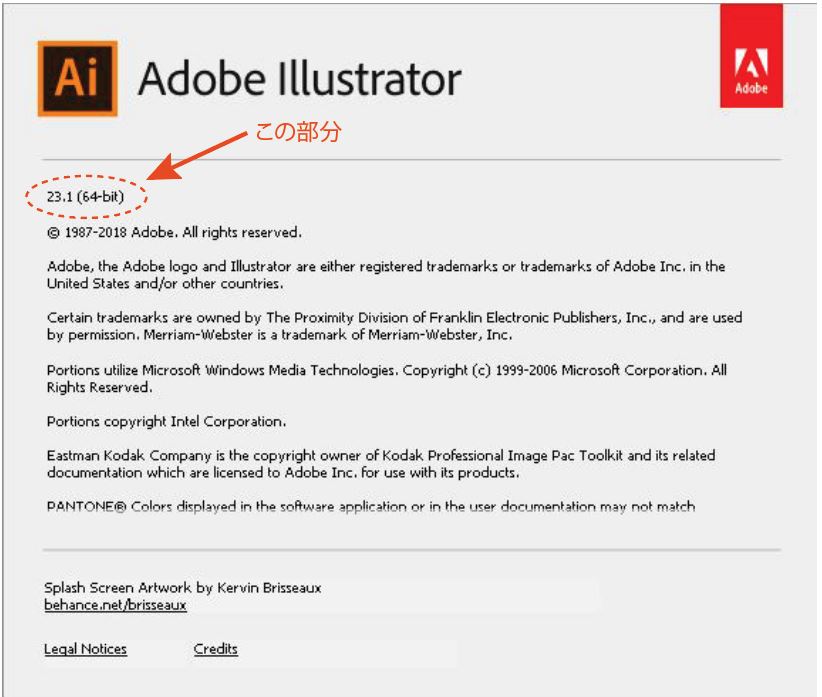
2. リンクファイルの問題
下のメッセージは「リンクファイルが見つかりません」という警告です。

ここで "無視 (英語版だと Ignore)" をクリックして開くと左側のようにリンク画像(ここでは Aiロゴ)が表示されていません。
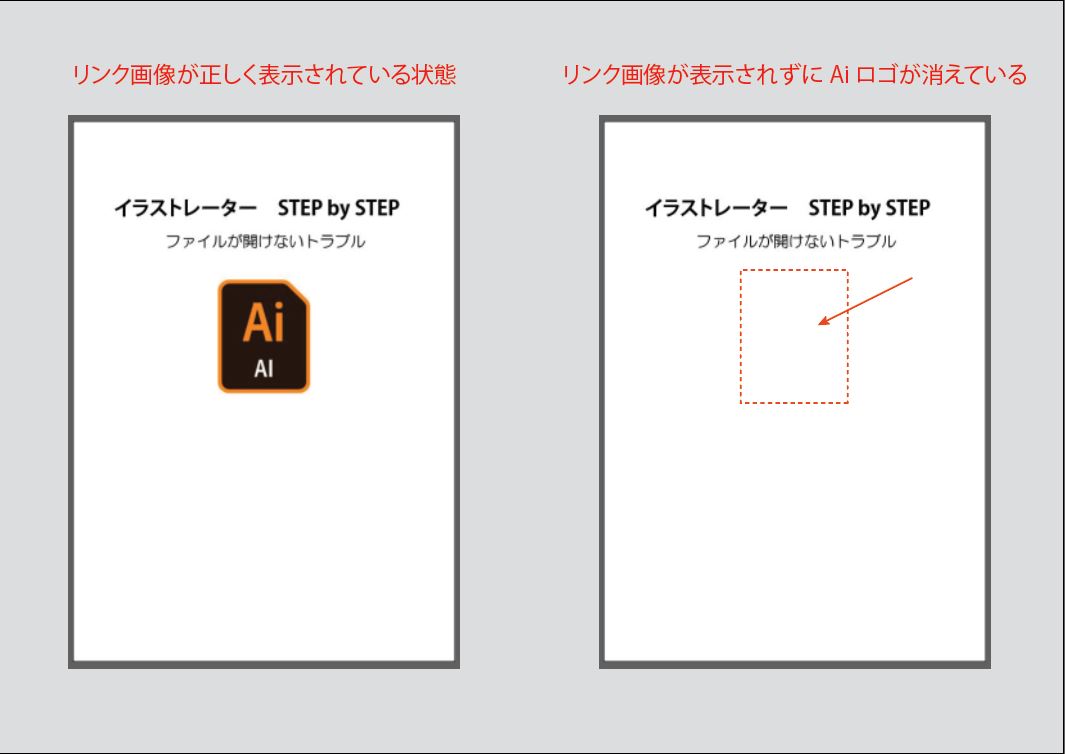
次に画面上部の [ウィンドウ メニュー] >> [リンク] を選び、リンクパネルを開きます。

リンクパネル内にリンクファイル名が表示されます。(問題のあるファイルは横に赤いアイコンが表示されます)
次にリンクパネル内のファイル名をクリックして選択してから、パネル下部の "リンクへ移動" アイコンをクリックするとファイルの場所がX印入りの四角形で表示されます。
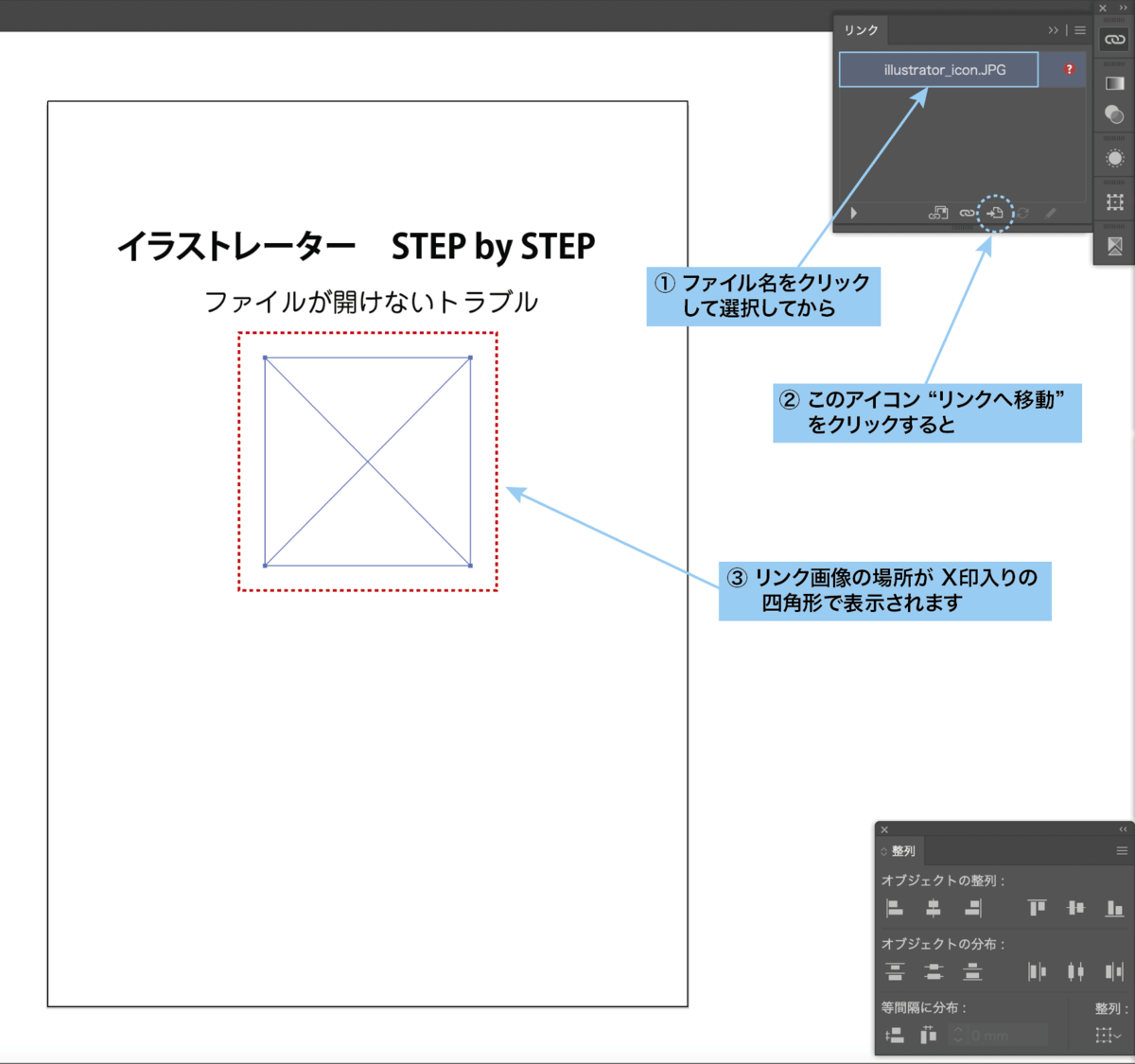
これで問題のあるリンクファイル名と配置されている位置が判明しました。 このファイルが手元になければ制作者にファイル名(リンクパネルのスクリーンショットでもOK)を伝えて送ってもらいましょう。
画像ファイルが手元にある場合、先ほどのリンクパネルから貼り直し操作を行います。

これで正しくリンク画像が配置されました。
リンクパネルを見るとファイル名の左にサムネイルが表示され、赤い警告アイコンも消えています。

3. フォントの問題
パソコンにインストールされていないフォントが使われたファイルを開くと
このようなメッセージが表示されます。

この例ではファイルに "HiraMaruStd-W6" というフォントが使われていますが、
このPCにはこのフォントがインストールされていませんという警告です。
この場合は制作者に「フォントをアウトライン化」してもらいましょう。
アウトラン化については別の記事で説明いたします。
まとめ
1. イラストレーターのバージョンの問題
ファイル作成者にあなたのイラストレーターのバージョンを伝えて
バージョンを下げるか、「PDF互換ファイルを作成」オプションを
選んで保存し直してもらいましょう。
イラストレーターのバージョンはファイルメニューの隣にある
[ Illustrator ] >> [イラストレーターについて] からチェックできます。
2. リンクファイルの問題
リンクファイルが手元にある場合は貼り直し操作を、ファイルが無ければ
作成者にファイルを送ってもらいましょう。
3. フォントの問題
ファイル作成者に文字を「アウトライン化」してもらいましょう。
自分がデータを作成する場合も、これらの問題に気をつければ、
入稿の二度手間や印刷トラブルを避けることができます。